一、背景
首先呢,我发现自己有半年时间没有写技术类的文章了,其次,关于这个话题,我一直都想整理一篇比较好的文章出来,一来可以做个备忘,更重要是起到分享交流,共同进步。
之前一直可能都有一些零零散散关于这部分细节的,但我觉得都看得不是很爽。
另外,网上搜到大多数关于KVM的都是debian系或redhat系的,有部分内容和slackware有差异,并且由于slackware的文化,在KVM虚拟化这块,相比其它发行版要麻烦一点点,而slackware的简洁、稳定、快速是我一直所爱,所以更希望写下这篇文章。
二、相关准备
- 装有slackware的主机一台,内存最好不要太少吧,如果4G或以上的,就装slackware64,当前slackware最新稳定版是13.37(37这个命名方式是和内核2.6.xx一致),因为是做物理主机的系统,所以稳定至上。至于如何安装slackware,可以看slackbook中文译本,反正基本流程是:光碟或U盘启动 -> cfdisk分区 -> setup安装 -> 重启……,下载slackware可以到这里
- KVM是什么,可以了解,随便一搜就有,还要确定你的CPU是否支持虚拟化技术;(什么是虚拟化技术?)
- 因为我建立两个kvm,一个是slackware-current,一个是windows 2003,所以你也得要有2003的iso,安装2003请选择手动安装,最好是MSDN版本;
- 虚拟机访问外网要使用网桥(package bridge-utils),但听说用VDE更方面,老实说,VDE我弄了一下,好像很麻烦就没弄了。
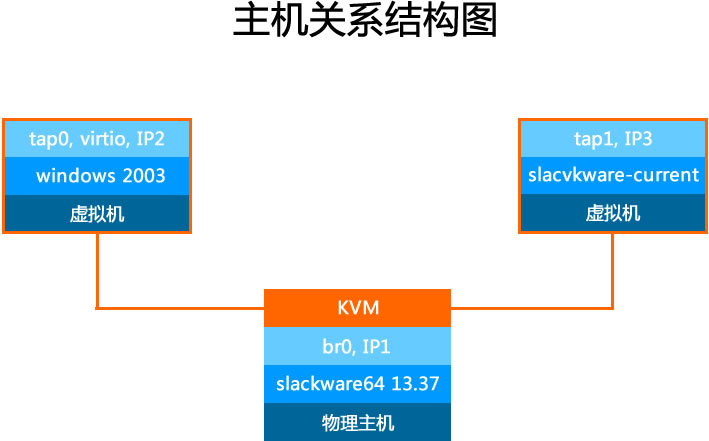
三、软件准备
物理服务器机器安装好slackware64
13.37后,那得得要准备相关的软件环境(均运行在root下面):qemu-kvm和tunctl(用来tap通讯)
- qemu-kvm
首先到slackbuilds.org下载qemu-kvm相关的编译准备文件(还有源码包),运行qemu-kvm.SlackBuild进行编译,OK后会在tmp生成一个名为qemu-kvm-1.0.1-x86_64-1_SBo.tgz的包,installpkg之。如果在编译过程中出现错误,那就得先排错,一般都是相关的依赖问题。
- tunctl
同样地,下载tunctl并编译之,得到tunctl-1.5-x86_64-2_SBo.tgz并installpkg之
这部分完毕
四、设置网桥和Tap
KVM虚拟机通过tap来访问互联网,那么物理主机得设置好网桥,下面是我/etc/rc.d/rc.local里设置网桥和tap的代码1
2
3
4
5
6# create brige
ifconfig eth0 0.0.0.0
brctl addbr br0
ifconfig br0 x.x.x.x(物理主机IP) netmask 255.255.255.0(物理主机掩码) up
route add default gw x.x.x.x(网关) br0
brctl addif br0 eth0
1 | # create tap0 for windows 2003 |
五、安装windows server 2003
windows方面我们使用virtio来提高磁盘和网络的IO性能,那么这里得准备virtio的两个文件:virtio-win-0.1-30.iso和virtio-win-1.1.16.vfd
来说明一下,virtio-win-0.1-30.iso里面放有windows的virtio磁盘控制器和网卡的驱动,是安装2003成功后,进入系统后进行相关驱动安装或更新用的。而virtio-win-1.1.16.vfd是一个软盘镜像,是用来安装2003时,通过F6来指定磁盘驱动用的。
在使用qemu-kvm前,需要载入kvm内核模块:1
$ modprobe kvm_intel
创建大小为20G的win2003.qcow2磁盘文件:1
$ qemu-img create -f qcow2 win2003.qcow 20G
启动KVM进行2003的安装:1
$ qemu-kvm -m 768 -boot d -drive file=/xxx/win2003.qcow2,cache=writeback,if=virtio -fda /xxx/virtio-win-1.1.16.vfd -cdrom /xxx/Windows.Server.2003.R2.iso -vnc :1
命令运行后,没有提示任何错误就应该是没有问题了,打开tightVNC,登录到该远程桌面进行安装的操作(VNC登录地址是IP1:1)。启动安装是按F6,之后再安“S”,进入后选择“Redhat I/O for windows 2003”相应的驱动,32或64位。之后的安装过程是和平时装2003的过程一样。
安装成功并启动一次,之后将2003关机,换用另外一条指令来启动虚拟机:1
$ qemu-kvm -m 768 -net nic,model=virtio -net tap,ifname=tap0,script=no -drive file=/xxx/win2003.qcow2,cache=writeback,if=virtio -cdrom /xxx/virtio-win-0.1-30.iso -vnc :1
此次启动将载入virtio-win-0.1-30.iso镜像,包含有磁盘控制器和网卡的驱动
启动后,同样使用VNC远程接入,把2003里的网卡安装好,也可以把磁盘控制器也升级一下,因为之前软盘镜像带的是2010年的,现在iso里包含的是最新的驱动
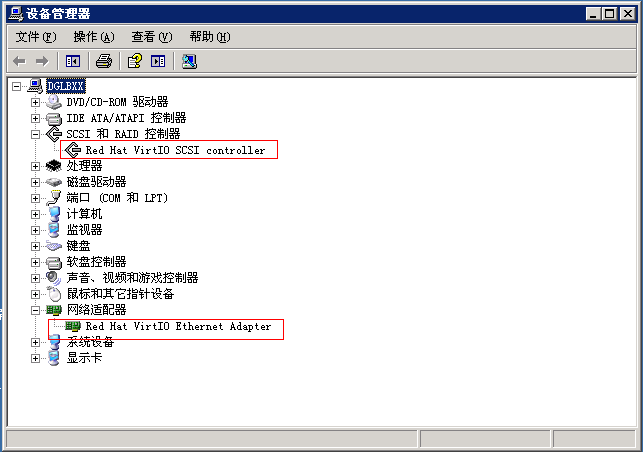
到这里,windows 2003安装步骤就完毕了,之后就像平时新装系统设定IP,网关什么的就好,并开启windows远程桌面方便后续的远程操作
六、安装slackware-current 另一台虚拟机我装的是slackware-current,安装步骤要比windows 2003简单一些
创建大小为20G的slackware.qcow2磁盘文件:1
$ qemu-img create -f qcow2 slackware.qcow 20G
启动KVM进行slackware的安装:1
$ qemu-kvm -m 768 -boot d -drive file=/xxx/slackware.qcow2,cache=writeback -cdrom /xxx/slackware-13.37-install-d1.iso -vnc :1
用VNC连接,像平时一样来安装,current的安装方法就略去了
安装成功后就换另外一条指令来启动:1
$ qemu-kvm -m 768 -net nic -net tap,ifname=tap1,script=no -drive file=/xxx/slackware.qcow2,cache=writeback -vnc :1
之后进行一些必要的设定,之后就可以用ssh来连接
六、加入rc.local
两台KVM虚拟机都安装设置成功了,所以就需要将其加入到rc.local脚本,使两个虚拟机在开机时随系统启动,下面是我的rc.local:1
2
3
4
5
6
7
8
9
10
11
12
13
14
15
16
17
18
19
20# create brige
ifconfig eth0 0.0.0.0
brctl addbr br0
ifconfig br0 x.x.x.x(物理主机IP) netmask 255.255.255.0(物理主机掩码) up
route add default gw x.x.x.x(网关) br0
brctl addif br0 eth0
# create tap0 for windows 2003
tunctl -t tap0
ifconfig tap0 up
brctl addif br0 tap0
# create tap1 for slackware-current
tunctl -t tap1
ifconfig tap1 up
brctl addif br0 tap1
# macaddr
macaddr1=`printf ‘DE:AD:BE:EF:%02X:%02X\n’ $((RANDOM%256)) $((RANDOM%256))`
macaddr2=`printf ‘DE:AD:BE:EF:%02X:%02X\n’ $((RANDOM%256)) $((RANDOM%256))`
# start kvm
qemu-kvm -m 768 -drive file=/home/qcow2/win2003.qcow2,cache=writeback,if=virtio -net nic,model=virtio,macaddr=$macaddr1 -net tap,ifname=tap0,script=no -daemonize -nographic -localtime
qemu-kvm -m 768 -drive file=/home/qcow2/slackware.qcow2,cache=writeback -net nic,macaddr=$macaddr2 -net tap,ifname=tap1,script=no -daemonize -nographic -localtime
启动参数多了个mac地址,是用随机数生成的,建议生成mac地址后将其固定,不然每次启动机器都会有不同的mac地址……
另外,因为不需要用vnc,所以参数里也没有vnc的启动参数,这样也是保证安全的一个做法
- -daemonize:让KVM在后台运行
- -nographic:关闭图形输出
- -localtime:让虚拟机的时间显示正常
七、总结与展望
到这里,文章也快要结束了。
文中没有使用libvirt来进行虚拟机管理,这个后续可以进行改进,并且也没有相应的watchdog,这也是一个不足。
文中所讲述是一个相对为通用的方法,希望读者能有所启发。
如果你按照这些步骤进展顺利,那么恭喜你:)